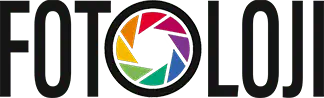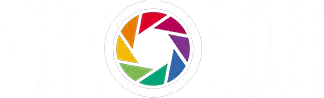Kısa Sözlük (1 dakikada kavra)
- Preset (Ön ayar): Fotoğraf düzenlerken tek tıkla uygulanan hazır ayarlar.
- XMP / ZIP: Preset dosyalarının standart biçimi. Çoğu zaman .zip dosyasını aynen içe aktarırsınız; açmanız gerekmez.
- DNG: Örnek fotoğraf dosyası. Açıp “Create Preset” derseniz kendi preset’inizi oluşturursunuz. Her cihazda çalışır; biraz daha uğraştırır.
iOS / iPadOS (Lightroom Mobile)
- Lightroom Mobile’ı açın ve herhangi bir fotoğrafı görüntüleyin.
- Alt menüden Presets sekmesine dokunun.
- Sağ üstteki … menüsüne dokunun → Import Presets’i seçin.
- Konum olarak Files → Downloads (veya iCloud Drive) yolunu açın ve .zip dosyanızı seçin.
- İşlem bittiğinde preset’leriniz, verdiğiniz grup adıyla Presets listesinde görünür.
- Uygulamak için bir fotoğrafı açın → Presets → istediğiniz preset’e dokunun → ✔.
ZIP görünmüyor mu?
ZIP’i “Dosyalar/Files → iPhone’umda → Downloads” içine taşıyın. ZIP’in iç içe klasörleri çoksa sadeleştirin. Olmazsa DNG yöntemine geçin.
Alternatif: DNG ile kurulum (her zaman çalışır)
- .dng dosyalarını telefona kaydedin ve Lightroom’a içe aktarın.
- Bir DNG’yi açın → sağ üstte … → Create Preset → grup ve isim verin.
- Artık bu preset’i Presets sekmesinde göreceksiniz.
Not: Bazı AI & Effects türü preset’ler için mobil uygulamada Premium abonelik gerekebilir.
Android (Lightroom Mobile)
- Lightroom Mobile’ı açın, bir fotoğraf görüntüleyin.
- Presets sekmesine girin → sağ üstte … → Import Presets.
- .zip (XMP) paketini seçin (Android toplu içe aktarmayı destekler).
- Preset’ler grup halinde listeye eklenir; uygulamak için istediğinize dokunun → ✔.
ZIP yine görünmüyor mu?
ZIP’i “Files/Downloads” içine taşıyın. Gerekirse arşivi açıp içindeki .xmp dosyalarını doğrudan seçin. Alternatif olarak DNG yöntemini kullanın.
Lightroom (Bulut – masaüstü)
- Masaüstü Lightroom’u açın → Edit panelinde Presets sekmesini bulun.
- Presets bölümünde … menüsüne tıklayın → Import Presets.
- .xmp veya .zip paketini seçin. Gerekirse gruplar oluşturun.
Mobil ile otomatik senkron
Aynı Adobe hesabıyla Lightroom Mobile’da oturum açtığınızda preset’leriniz otomatik olarak mobile gelir.
Lightroom Classic (masaüstü)
- Develop modülünü açın → Presets panelinde bir alana sağ tıklayın → Import.
- .xmp dosyalarını (veya destekliyorsa .zip paketi) seçip içe aktarın.
- İsterseniz preset’leri klasörlere ayırın. Menüden Show in Explorer/Finder ile konumu açıp yedekleyebilirsiniz.
Uyumluluk Tablosu (özet)
| Platform | XMP (ZIP) | DNG | Bulut Senkron |
|---|---|---|---|
| iOS / iPadOS (LR Mobile) | Desteklenir (güncel sürümler) | Desteklenir | Lightroom (Bulut) ile |
| Android (LR Mobile) | Desteklenir | Desteklenir | Lightroom (Bulut) ile |
| Lightroom (Bulut – masaüstü) | Desteklenir | — | Mobil/masaüstü arasında otomatik |
| Lightroom Classic (masaüstü) | Desteklenir | — | — |
XMP mi DNG mi? Kısa Kıyas
| Özellik | XMP (ZIP) | DNG |
|---|---|---|
| Kurulum | Hızlı, toplu içe aktarım | Tek tek “Create Preset” gerekir |
| Uyumluluk | Güncel iOS/Android’de desteklenir | Evrensel (her cihazda çalışır) |
| Öğrenme | Hazır gelir | Ayarlardan öğrenmek için ideal |
Hızlı İpuçları (Yeni başlayanlar için)
- Preset bir başlangıç noktasıdır. Işık koşulları farklıysa Exposure (Pozlama) ve White Balance (WB)’ı ufakça düzeltin.
- Cilt tonları için Shadows (Gölgeler) ve Vibrance’ı küçük adımlarla deneyin.
- En sevdiklerinizi ⭐ ile favori yapın; mobilde hızlı erişirsiniz.
DNG → XMP Dönüştürme (masaüstünde)
- DNG’yi Lightroom Classic ya da Lightroom (Bulut – masaüstü)’ne içe aktarın.
- DNG’yi açın → sağdaki ayarlar panelinden Create Preset ile preset oluşturun.
- Oluşan preset’e sağ tık → Export Preset (.xmp) ile dışa aktarın.
Önemli: XMP dışa aktarma mobilde yoktur; dönüşüm masaüstünde yapılır.
Tüm sorular ve sık karşılaşılan hataların çözümleri için: Sorun Giderme & SSS
Satın alma, indirme ve iade koşulları: Ön Bilgilendirme · İade & Cayma